Как стать иллюстратором
Как освоить профессию. Есть три способа: получить профильное образование, пройти онлайн-курсы или освоить профессию самостоятельно.
Обучение в вузе. Можно получить образование по специальности «Дизайн» или «Графика». Программы по этим направлениям есть в НИУ ВШЭ, художественном институте имени Сурикова, художественно-промышленной академии имени Штиглица и академии художеств имени Репина. Учиться долго: от четырех до шести лет.
Онлайн-курсы. Есть вариант гораздо быстрее — в онлайн-школах обучение длится от восьми месяцев до полутора лет. Вам дадут всю необходимую теорию, помогут отработать на практике, создать портфолио и найти работу. Это самый быстрый и эффективный способ освоить новую профессию — так учат в Skypro.
Самостоятельное обучение. Научиться рисовать иллюстрации можно с помощью информации в открытом доступе и бесплатных видеоуроков. Способ подходит дисциплинированным людям, которые могут самостоятельно составить программу и много времени уделять учебе. Самый большой минус такого формата — недостаток практики и обратной связи.
Нужная теоретическая база есть и в книгах:
- «Тайные знания коммерческих иллюстраторов», Яна Франк.
- «Искусство формы» и «Искусство цвета», Иоханнес Иттен.
- «Рождение иллюстратора», Феликс Шайнбергер.
На ютубе много бесплатных видеоуроков, по которым учатся рисовать и пользоваться графическими редакторами. Например, базовый курс по Adobe Illustrator, «Уроки рисования» от «Азбуки рисования» и полезные советы по созданию иллюстраций на канале Анны Ломакиной.
Как найти работу. Как и других представителей творческих профессий, иллюстратора прежде всего оценивают по качеству работ в портфолио. Поэтому в самом начале нужно собрать его из учебных или выдуманных проектов. Главное — чтобы было что показать.
Опубликуйте работы на специальных площадках, где дизайнеры и иллюстраторы выкладывают портфолио: Behance и Dribble. Там нередко сидят заказчики и по понравившимся проектам выбирают исполнителей.
Иллюстратор работает в штате компании или берет заказы от частных клиентов. Найти работу можно на сайтах с вакансиями, биржах фриланса и в телеграм-каналах. Например, здесь:
- illustrators.ru.
- «Ищу иллюстратора».
- «Дизайнодром».
Обзор программы Иллюстратор (Ai)
Особенности:
- Не с чистого листа. Разработчики из Adobe разрешают начинать путь к творческим результатам не с пустого белоснежного холста, а с заранее подготовленных шаблонов, способных вдохновить на будущие свершения или стать основой для новых материалов. Исходники представлены разные: начиная с иконок и шрифтов и заканчивая отдельными баннерами и информационными блоками.
- Эффектный дизайн. Векторная графика обладает любопытным свойством: растягивается до размеров билборда и сжимается до едва заметной иконки на сайте, не теряя качества и четкости. Столь необычный подход к реализации изображений облегчит дальнейшую жизнь и поможет адаптировать сайт под мониторы компьютеров или дисплеи смартфонов и планшетов без лишних действий.
- Контент и материалы. Перенести нарисованные на салфетке идеи в Illustrator, а после превратить едва заметные штрихи в иллюстрацию может каждый! И едва ли придется долго разбираться в деталях и искать «конвертер» для перевода исходника в вектор: все произойдет в полуавтоматическом результате. А дальше останется лишь найти применение подготовленным материалам.
- Типографика и шрифты. Логотипы с текстом, таргетированная реклама с символами и буквами, навигационные панели с эффектами – для инструментов от Adobe не найти камней преткновения. У современных художников появится шанс справиться с каждым из сценариев!
Системные требования
Графический редактор от Adobe менее требователен к компьютеру, чем тот же Photoshop. Потребуется процессор от Intel или AMD с поддержкой 64-разрядных вычислений, 8 гигабайт оперативной памяти, 2 гигабайта свободного места на жестком диске (желательно использовать SSD – так процессы загрузки материалов и предварительной обработки файлов начнут происходить в разы быстрее), видеокарта с поддержкой технологии OpenGL 4.X и объемом памяти хотя бы в 1 Гб.
Версии, доступ и назначение
Как и остальные продукты от Adobe, Illustrator СС распространяется по подписке: базовое издание обойдется в 1622 рубля в месяц. Внутри – стандартный набор из Creative Cloud: шрифты, специальный инструмент для подготовки сайта-портфолио и доступ к облачному хранилищу, вмещающему до 100 гигабайт материалов, наработок и идей. Пробный период (бесплатная версия Adobe Illustrator) – 7 дней.
Как дополнительный бонус – возможность в течение 2 недель после оформления подписки вернуть деньги, если творческий потенциал так и не раскрылся или возникли технические неполадки.
Поддерживается Adobe Illustrator компьютерами с операционными системами Windows и MacOS, а в скором времени – как и Adobe Photoshop – векторный графический редактор переберется и на планшеты от Apple.
На iPadOS функционал останется «компьютерным»: те же вкладки и меню, схожий способ взаимодействия с интерфейсом, тот же дизайнерские потенциал.
И уж с подготовкой творческих материалов проблем точно не возникнет: разработчики из Adobe разрешают добиться максимум в каждом из начинаний вне зависимости от контекста. Illustrator справится и с подготовкой типографических документов (рекламные буклеты, открытки, изображения для журналов) и с иллюстрациями для сайтов. Те же иконки, навигационные панели, меню и вкладки станут украшением каждой веб-страницы!
Сколько зарабатывает иллюстратор в России
Заработок иллюстратора зависит от направления работы. Книжный иллюстратор, работающий в традиционной технике, может получать 30 000 ₽/мес., в то время как диджитал-иллюстратор – 80 000 ₽/мес. Иллюстраторы в игровой индустрии получают от 150 000 ₽/мес., по данным hh.ru.
Как найти работу начинающему иллюстратору
Существует множество путей, где искать работу начинающему иллюстратору. Можно продавать свои работы на стоках, искать заказчиков в соцсетях или на биржах фриланса.
- Социальные сети и мессенджеры. Тематические группы во «Вконтакте» и Telegram помогут найти заказчиков.
- Книжные издательства, редакции печатных и онлайн-изданий. Даже если на сайтах нет открытых вакансий, можно отправлять на официальную почту примеры своих работ и предложения о сотрудничестве.
- Рекламные и дизайн-агентства, студии по разработке игр. Можно устроиться стажером или младшим специалистом, а также договориться о сотрудничестве на внештатной основе.
В поиске работы поможет профессиональное портфолио, в котором будут представлены работы в разных жанрах и техниках. Социальные сети с примерами работ также станут отличной саморекламой для каждого художника. Кстати, активные профили в соцсетях помогут вам найти не только заказчиков, но и аудиторию.
Совет! Определите свою специализацию, чтобы ограничить круг поиска. Для этого нужно выбрать одно или несколько направлений, например, книжная иллюстрация, эдиториал или 3D-моделирование, а затем отразить нужные навыки в резюме.
Закрываем открытые контуры
Если вы ищите сервис для электронного документооборота, то вам сюда Перейти на сайт Те, кто часто в своей работе используют инструменты Карандаш (Pensil) и Кисть (Brush) сталкиваются с трудностью закрытия созданных фигур. Необходимо попасть точно в начало контура чтобы фигура закрылась. Это не совсем удобно, если нужно сделать что-то побыстрее. Есть несколько решений данной проблемы. Например, когда мы готовы закрыть контур (фигуру) можно зажать клавишу Alt. В данном варианте фигура (контур) закроется прямой линией в независимости от того, где в данный момент находится курсор. Второй вариант — это использовать специальный скрипт. Чтобы узнать, есть ли в векторном рисунке открытые пути,
Читать далше…
Организация рабочего пространства
22. Распределение контента по слоям
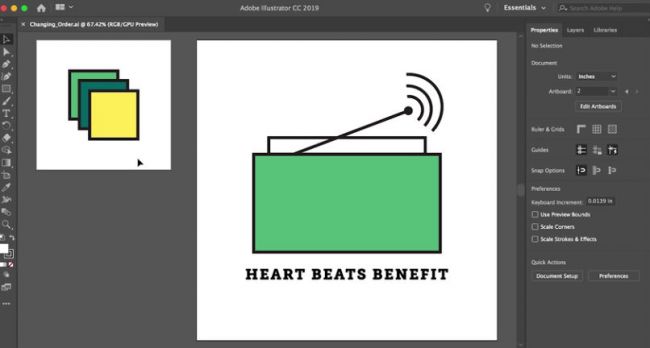
Это отличное введение в слои Adobe Illustrator CC для начинающих. Вы узнаете, как они работают, для чего они предназначены, и как их использовать для создания, редактирования и организации контента.
23. Изучение рабочего пространства: необходимое

Узнайте, как настроить рабочее пространство с помощью панели «Свойства». Это позволит вам с легкостью находить и использовать нужные элементы управления.
24. Расположение монтажных областей
В этом супер быстром видео-уроке от Дэнкси рассказывается, как легко расположить монтажные области в Illustrator. Это нужно знать, если вы хотите быть аккуратным, организованным, и максимально сосредоточенным на дизайне.
25. Работа с монтажными областями
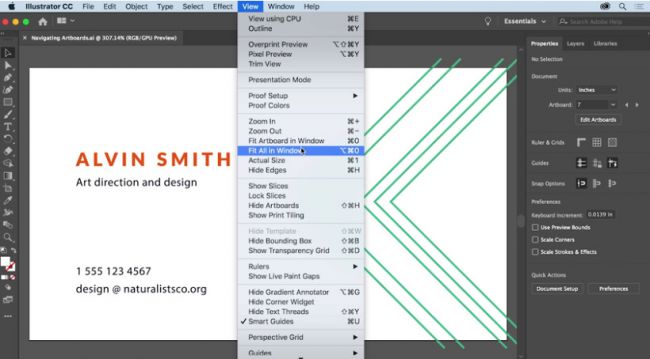
В этом туториале объясняются функции монтажных областей Illustrator CC. Посмотрите три видео, и вы будете знать все о том, как создавать несколько монтажных областей и редактировать их.
26. Используйте горячие клавиши, чтобы ускорить рабочий процесс

Если вы не используете горячие клавиши, вы не максимизируете свою производительность. Вот большой список горячих клавиш Illustrator для обработки слоев, выделений, текста и многого другого. А также, здесь вы найдете несколько полезных советов для использования кистей, сохранения и закрытия файла и параметров просмотра.
Что такое Adobe Illustrator
Adobe Illustrator (произносится как «адоб иллюстратор») — это популярный графический редактор, который дизайнеры и иллюстраторы используют, чтобы создавать векторную графику. Самая первая версия Illustrator вышла ещё в 1987 году. С тех пор приложение сильно изменилось и стало главным инструментом графических дизайнеров.
Дизайнеры пользуются этой программой, чтобы создавать цифровую и печатную графику, например:
- иллюстрации,
- логотипы,
- упаковку товаров,
- визуалы для соцсетей,
- баннеры для сайтов и т. д.
Дизайны, созданные в Adobe Illustrator, используют в бизнесе, индустрии развлечений, искусстве и в личных целях.
Мы упомянули, что Adobe Illustrator используют, чтобы создавать векторную графику. Разберёмся, что это, и почему дизайнеры предпочитают создавать макеты именно в векторе.
Есть два основных типа графических файлов: векторные и растровые.
Растровое изображение — это совокупность (сетка или матрица) пикселей, то есть маленьких цветных точек.
Векторное изображение — это набор примитивных фигур (линии, кривые, круги, квадраты), описанных математическими формулами. Файл в векторе содержит не точки, а векторы — данные о координатах точек и линий. Векторную графику, независимо от её сложности, можно разбить на совокупность геометрических фигур и линий, которые определённым образом размещены по отношению друг к другу.
На практике это значит, что картинку в векторе можно масштабировать до любого размера без потери качества и детализации изображения. Изображение остаётся чётким, даже если его увеличивают, меняют в нём какие-то элементы, цвета или распечатывают его на любом носителе. Если же вы попробуете увеличить растровый файл (например, файлы gif, jpeg и tiff) в плохом разрешении, изображение сразу начнёт «пикселить».
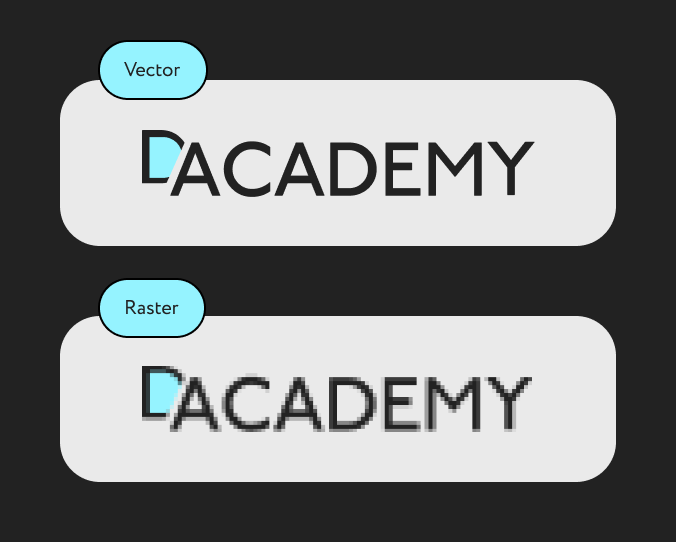
Качество векторных изображений не зависит от разрешения в отличие от растровых
Поэтому очень многие дизайнеры создают для клиентов векторные изображения в Illustrator, это просто удобнее. Особенно когда идёт работа над брендингом и созданием мерча, так как созданные в Adobe Illustrator логотип и элементы фирменного стиля могут быть нанесены и на маленькую термокружку, и на огромную грузовую фуру. Дизайны в векторе могут использовать на сайте, сувенирной продукции, рекламных щитах, и везде сохранится чёткость и качество изображения.
Базовые инструменты
Эффективность использования программы зависит от знания инструментов, которыми она обладает. Видео от Компьютерной Академии ШАГ поможет тем, кто только приступил к изучению иллюстратор освоить базовый набор инструментов, а также возможности их использования. К основным инструментам можно отнести: для выделения объекта (целого, соединительных точек или группы объектов); рисования (перо, линии, основные фигуры, преобразование точек, линий и др.); работы с текстом; с диаграммами; раскрашивания (кисти, пипетки, заливки,); перемещения и масштабирования; преобразования объектов. Освоение горячих клавиш значительно сократит время вызова необходимого действия.
Блоб браш / Blob Brush
Из всех инструментов иллюстратора больше всего на настоящую, живую, кисточку похож блоб браш. За это его очень любят художники, которые переходят с живого рисования или рисования в фотошопе на вектор. Всю прелесть этого инструмента могут оценить только те, у кого есть графический планшет – с его помощью можно контролировать толщину линий нажимом.
У этого инструмента так много поклонников, что мне даже как-то неловко признаваться, что я его не люблю и практически совсем не использую. Это вызывает у людей примерно такие же эмоции, как когда я говорю, что мне не нравится “Мастер и Маргарита”. Но что есть — то есть ![]() Примеры употребления блоб браша в моем портфолио можно найти только на очень-очень старых картинках, которые, скорее всего, будут удалены во время следующей чистки.
Примеры употребления блоб браша в моем портфолио можно найти только на очень-очень старых картинках, которые, скорее всего, будут удалены во время следующей чистки.
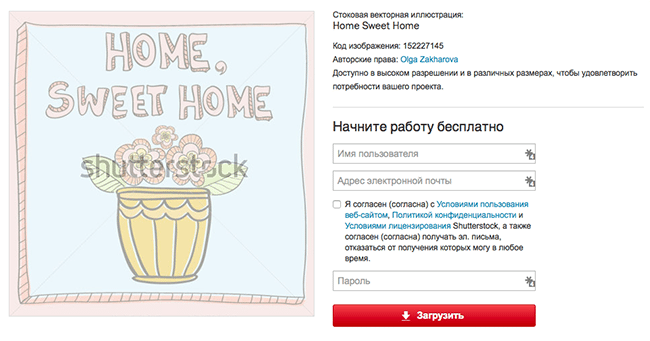 Одна из моих первых картинок, нарисованная блоб брашем
Одна из моих первых картинок, нарисованная блоб брашем
Блоб брашем можно рисовать линии также, как вы это делаете фломастером на бумаге (сравнивать с кистью, мне кажется, не совсем верно, тк прозрачность блоб браша не регулируется нажимом), при условии, повторюсь, наличия планшета.
Плюсы и минусы блоб браша:
+ Облегчает художникам переход с растра на вектор
+ Имитирует “живое” рисование
– Нужен планшет, чтобы оценить всю прелесть (и умение рисовать тоже не помешает)
– Толщину линий можно задавать только перед рисованием, как только линия проведена — она по сути является векторным объектом с заливкой, — как и в случае с трейсом регулировать толщину постфактум сложно
Создание иллюстраций в Adobe Illustrator
Создание иллюстраций — для этого программа и создавалась, получив такое определяющее ее назначение название. При создании иллюстраций в программе конечно-же существуют ограничения по стилю, которые откладывают некое неизгладимое впечатление нарисованного изображения, и какого-бы качества оно не было, всегда можно отличить растровую картинку от векторной иллюстрации. При этом вариативность стилей все-же достаточно высокая. В Adobe Illustrator можно создавать простые flat-иллюстрации, изображения с перспективой и различными текстурами, портреты низкополигональные или классические иллюстрации. Можно использовать Adobe Illustrator в связке с растровыми программами, например с Adobe After Effects, когда можно создать в иллюстраторе какой-либо логотип и затем сделать из него анимацию. Или в связке с Adobe Photoshop, создавая в иллюстраторе контуры и затем дорабатывая их в Фотошопе.
Шаги по освоению Adobe Illustrator
Если вам хочется узнать подробнее об основных инструментах Adobe Illustrator и технике работы с ними, следуйте приведенным ниже рекомендациям.
Удачный вариант для новичков – создание постера в Adobe Illustrator. Так вы получите представление о начальном этапе работы над проектом, простейших операциях редактирования текста и графики.
Следующий шаг – изготовление брошюры в Adobe Illustrator, для чего вам нужно будет досконально разобраться в правилах компоновки объектов.
Если же вы в перспективе собираетесь разрабатывать изображения для последующего экспорта в Photoshop, вам стоит в первую очередь освоить инструмент «Перо», наиболее часто используемый для рисования в программе. С его помощью нарисуйте простую фигуру и получите основу для сложного логотипа. Во избежание путаницы используйте черные штрихи и белую заливку. Старайтесь пока не думать о визуальных эффектах и ограничивайтесь рисованием.
Когда вы почувствуете, что уверенно владеете Пером, попробуйте создать готовый рисунок с нуля.
Теперь пора разобраться в том, как создаются фигуры и изменяются контуры
Если вы пробовали рисовать фигуры Пером и у вас не получалось добиться правильных очертаний, обратите внимание на инструмент «Фигура». С его помощью можно создавать эллипсы, прямоугольники, треугольники и другие формы.
Кроме этого, будет полезно ознакомиться с инструментом «Обработка контуров»
С ним вам будет проще рисовать сложные фигуры и объекты.
Когда вы изучите основы рисования в Adobe Illustrator, перейдите к цветовому оформлению. Сначала поменяйте цвета заливки и штрихов в своем проекте с помощью образцов цвета.
Рассмотрите добавление градиентов с помощью инструмента «Сетка». Следуйте основному принципу: для обычной графики применяются образцы цвета, для создания 3D-эффекта используются градиенты, а Сетка придает изображению реалистичность.
На заключительном этапе изучения Adobe Illustrator попробуйте обобщить полученные знания, создав собственный логотип и визитную карточку. Опираясь на инструкции, приступите к рисованию логотипа и подготовке простого макета.
Если вы готовы взяться за масштабную работу, вам подойдет инструмент «Трассировка изображений». Он открывает путь к передовым возможностям Adobe Illustrator.
Начать рисовать
Во-первых, вам нужно скачать здесь файл упражнения, чтобы начать практиковаться шаг за шагом.
bai-tap-ve-hinh-co-ban.zip
В этом разделе вы попрактикуетесь в рисовании каждой формы, а затем вы сможете начать рисовать робота справа. Пожалуйста, следуйте инструкциям ниже.
Во-первых, вам нужно включить быстрые направляющие, чтобы нарисовать нужную форму, выберите «Просмотр» >> «Умные направляющие», если он уже включен, пропустите этот шаг.
Рисуем квадраты в Illustrator
Затем выберите инструмент Rectagle Tool (инструмент для рисования квадратов) на панели инструментов:
Перетаскивайте, чтобы нарисовать квадраты, аналогичные шаблону при работе быстрых направляющих. Грамотно проведите так, чтобы синяя граница совпадала с пунктирной линией узора.
Здесь вы увидите небольшую метку для отображения двухмерного размера квадрата, где W – ширина, а H – длина, единица измерения в пикселях.
Когда обе стороны имеют одинаковую длину или диагональ розового цвета означает, что квадрат идеален, отпустите кнопку мыши, чтобы применить.
Помните, вы всегда можете просто исправить картинку в любой момент, вместо того, чтобы перерисовывать ее. Использование Shift во время редактирования сохранит соотношение двух краев.
Чтобы настроить прямоугольность квадрата, вам сначала нужно включить ограничивающую рамку, выбрать “Просмотр” >> “Показать ограничивающую рамку”.
На этом этапе углы квадрата появятся с точками; чем ближе вы перетащите их к центру, тем больше будет угол доски.
Выполните перетаскивание и углы закипят:
Если вы хотите добавить только нужный угол, щелкните этот угол и затем перетащите.
Рисуем треугольники в Illustrator
Чтобы нарисовать треугольник, щелкните правой кнопкой мыши инструмент «Прямоугольник» и выберите инструмент «Многоугольник».
Вы держите мышь в центре треугольника и начинаете тянуть, чтобы создать шестиугольник.
Когда вы получите относительный размер, удерживайте нажатой клавишу Shift, чтобы сбалансировать форму, затем выровняйте так, чтобы вершины треугольника касались средней точки трех сторон шестиугольника следующим образом:
Затем отпустите мышь:
Чтобы изменить количество углов многоугольника на 3, обратите внимание на контрольную точку:
Перетащите его вверх и количество углов будет уменьшено, вы останавливаетесь, когда их всего 3.
Измените его размер, чтобы он соответствовал рисунку.
Нарисуйте комбинированные формы
Нарисовать комбинированное изображение ниже тоже очень просто.
Чтобы нарисовать круг в Illustrator, перейдите к инструменту Ellipse Tool.
Удерживайте Shift и перетаскивайте, пока рисуете квадрат, у вас будет идеальный круг.
Треугольники вы делаете так же, как указано выше. Или, используя инструмент «Выделение», щелкните треугольник, а затем нажмите Ctrl + C и Ctrl + V, чтобы сделать его копию.
Затем просто откалибруйте до правильного положения и размера.
Нарисовать 2 горизонтальных прямоугольника нет ничего проще.
Тренируйтесь рисовать роботов
Теперь, когда вы попрактикуетесь в рисовании робота, вы можете заметить следующие недостатки: этот круг имеет белую рамку и красный внутренний фон, так как же получить форму?
Не волнуйтесь и переходите к уроку «Раскрашивание и изменение цветов в Adobe Illustrator», здесь вы получите ответ.
Первый урок по рисованию основных форм в Adobe Illustrator подошел к концу, желаю вам удачной практики!
Основные функции AI
Adobe Illustrator позволяет реализовать по сути любой дизайнерский замысел: создание рисунков из простых геометрических форм, работа с тенями, рефлексами (отражение света от поверхности), бликами и объемом, рисование по референсам, использование палитры, применение градиентов и текстур. Кроме того, редактор подходит для создания стилизованных векторных персонажей.
Дарим скидку от 60% на обучение «Дизайнер» до 14 апреля
Уже через 9 месяцев сможете устроиться на работу с доходом от 150 000 рублей
Забронировать скидку
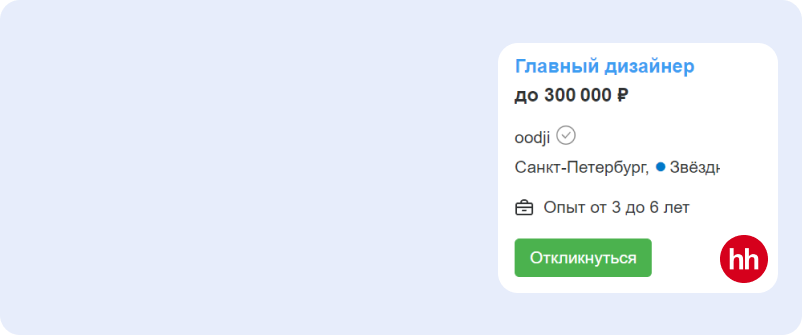
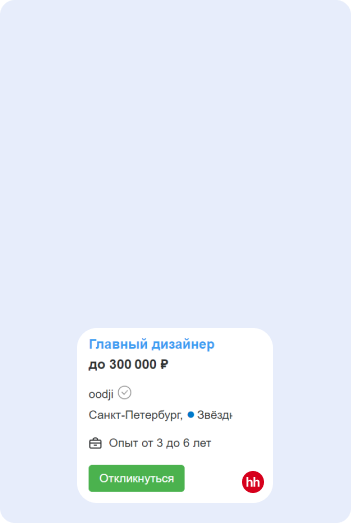
Рассмотрим ключевые возможности программы.
- Рисование вручную с помощью кистей, карандашей и ручек.
- Улучшенная настройка цвета для создания палитр, заливки фигур, работы с градиентами и применения разнообразных цветовых эффектов.
- Функция «Слои», благодаря которой изображение разбивается на отдельные слои, каждый из которых можно редактировать независимо от других.
- Использование сетки с опорными точками и механизмом «привязки», способствующей идеальному выравниванию объектов и линий.
- Облачное хранилище, предоставляющее постоянный доступ к используемым в проекте средствам (цветам, кистям, графике и др.)
- Библиотека шрифтов.
- Механизмы для легкого рисования геометрических фигур и внесения изменений.
- Трассировка растровой графики. В программе изображение в пикселях может быть преобразовано в векторную форму за считанные секунды.
- Редактирование контуров. Для самостоятельного рисования вы можете попробовать инструмент «Перо». Вместе с тем можно редактировать готовые векторные изображения, взятые со стоковых хранилищ.
- Применение заливок. Редактор позволяет мгновенно осуществлять заливку объектов и контуров в соответствии с вашими предпочтениями.
- Работа с монтажными областями. Это может оказаться полезным, в частности, при создании интернет-баннеров разного формата.
- Преобразование текста в кривые. Другими словами, программа позволяет представить любой текст в виде векторов. Соответственно, с ним можно производить те же действия, что и с векторными объектами – менять очертания символов, создать необычный дизайн.
- Создание кистей. Благодаря пользовательским кистям у вас есть возможность нарисовать по-настоящему оригинальную картинку. Как вариант, вы можете не тратить время на их создание, а скачать готовые наборы.
Чем занимается иллюстратор
Иллюстратор — это современный художник. Вместо холста у него — голубой экран ноутбука или планшета, вместо красок — программы и приложения, а вместо кисточки — мышка компьютера или стилус.
И главное: иллюстратор создаёт уникальный визуал, а не собирает его из готовых элементов.
Чем иллюстратор отличается от художника и дизайнера
Художник в классическом понимании чаще всего рисует офлайн и продаёт готовые работы. Дизайнер — специалист, который составляет макеты или сайты по техническому заданию от клиента из готовых объектов: иконок, изображений, графических элементов.
У иллюстратора есть свой стиль, как у художника. И чаще всего иллюстратор работает по техническому заданию, как дизайнер. Кроме того, иллюстратор создаёт с нуля те объекты, которые использует дизайнер. Например, может отрисовать иконку.
Кисточка (обычная) / Brush
Компромисс между пентулом и блоб брашем для тех, кто хочет проводить линии, а не ставить точки, и при этом иметь больший контроль над тем, как линия выглядит.
Что на линию, проведенную кистью, что на “пентульную” можно “насадить” огромное количество самых разных кистей — из стандартной библиотеки (правда, официально на стоки их использовать нельзя), либо !! своих собственных, каждый раз получая новый результат. Потом нужно не забыть все это дело отэкспандить (то есть превратить в вектор с помощью команды Object — Expand).
Плюсы и минусы кисточки:
+ Сохраняется возможность редактирования линий и можно рисовать руками (не точками)
– Нужен планшет
– Линии почти всегда получаются не такими, как хочется, — может у меня руки кривые, но по моим ощущениям тот же блоб браш позволяет точнее контролировать линию
У блоб браша и кисточки есть свои индивидуальные настройки, добраться до которых можно, дважды кликнув по конкретному инструменту в левой панельке.
У кисточки можно настроить чувствительность и сглаживаемость линии, у блоб браша также можно включить или отключить автоматическое слипание объектов одного цвета друг с другом. Подробно про настройки мне рассказать нечего, тк у меня стоят стандартные.
Знакомство с инструментами для рисования Adobe Illustrator
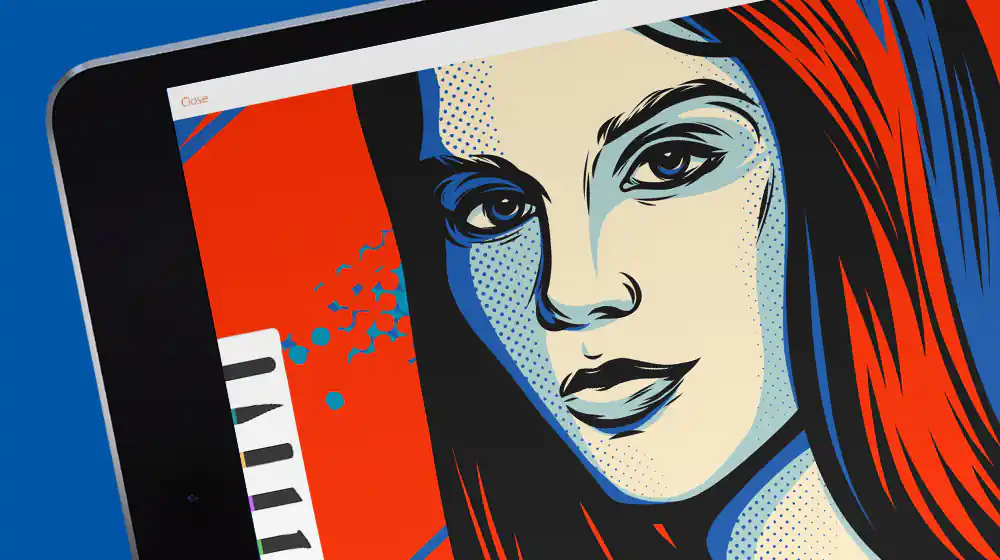
Узнайте, что лучше всего делает каждый инструмент рисования, включая инструмент «Перо», «Карандаш», «Кривизна», «Кисть» и другие. Вам понадобятся следующие файлы Что вы узнали: Понимание различных инструментов рисования в Adobe Illustrator В Illustrator имеется широкий набор инструментов для рисования на панели инструментов, каждый из которых позволяет создавать различные способы. В этом уроке представлены различные инструменты рисования. Для начала работы нужно создать новый файл в среде Adobe Illustrator. Многие авторы работают с несколькими художественными платами, при этом работа распространяется через данную системы. Все эти правила исключают работу путаницы. Начальное знакомство с инструментами для рисования Adobe Illustrator Все инструменты рисования создают контуры. Пути имеют
Читать далше…
Перспективы и развитие в профессии
Профессия иллюстратор не потеряет актуальности в будущем, несмотря на то, что сегодня наблюдается ассимиляция этой профессии с графическим дизайном. Вакансии «дизайнер-иллюстратор» превалируют на сайтах по поиску работы.
Книжная индустрия – единственная сфера, где все еще требуются художники-иллюстраторы, работающие не только в диджитал, но и в традиционной технике.
Лучшие перспективы в профессии открываются перед 3D-художниками и иллюстраторами в игровой индустрии. В крупных студиях есть целый штат художников-дизайнеров, работающих над отдельными элементами игры. Именно здесь появляется возможность вертикального роста по карьерной лестнице.
Квартира или дом: что лучше выбрать, полезные советы

«Квартира или дом?» – в последнее время этот вопрос становится все более актуальным. Большинству городских жителей квартиры стали казаться клетками, а владельцам частных домов хочется иметь меньше пространства, которое необходимо ремонтировать. Правильно ли вы себе представляете жизнь за городом или в квартире? Идеализируются оба варианта, несмотря на большое количество информации о них. Поэтому, прежде чем приобретать жилье, рекомендуется его арендовать на 3-6 месяцев. Именно такой срок позволит расстаться с частью романтического ореола. Например, при проживании в частном доме указанный срок человеку придется самостоятельно решать вопросы по уходу за участком или проводить небольшой косметический ремонт. А в квартире в указанное время
Читать далше…






























